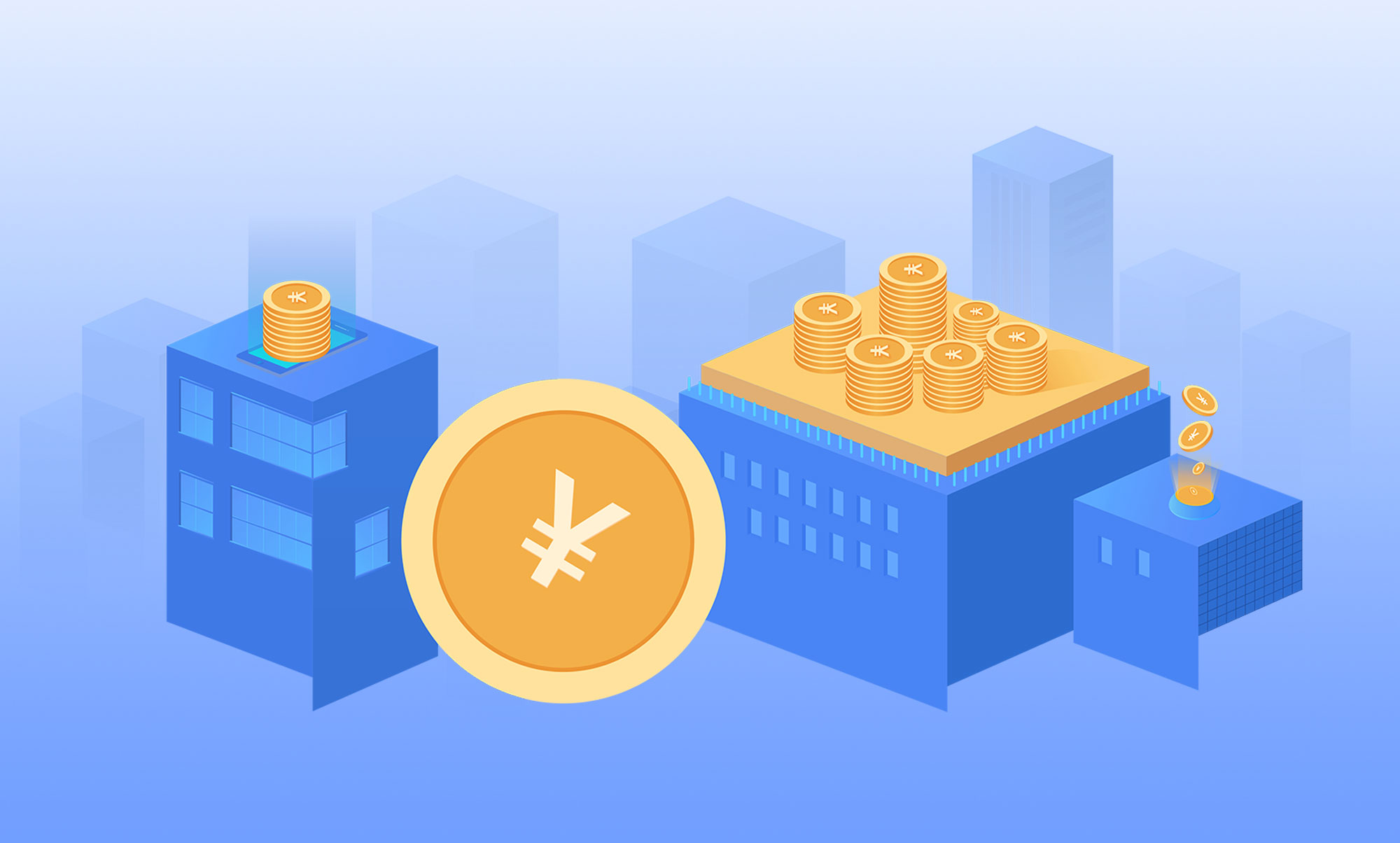手机怎么开DLNA?
苹果手机开DLNA设置方法:
1、从屏幕右上角向下轻扫,打开控制中心,点击【屏幕镜像】。
2、在搜索列表中点击想要投屏的设备名称进行连接即可成功投屏。
华为手机开DLNA设置方法:
1、在手机设置菜单中点击【更多连接】。
2、点击【手机投屏】选项。
3、开启【无线投屏】功能,在搜索列表中点击电视名称即可完成投屏。
oppo手机开DLNA设置方法:
1、在手机设置中点击【连接与共享】。
2、在连接与共享页面选择【手机投屏】。
3、开启【手机投屏】的开关,选择要投屏的设备即可。

dlna投屏和镜像投屏的区别
目前投屏主要分为镜像投屏模式和DLNA投屏两种。本分以手机为例,简单与大家分析镜像投屏和DLNA投屏区别。
1、基于的投屏协议不一样
安卓的镜像投屏是基于Miracast协议;苹果的镜像投屏是基于Airplay屏幕镜像;DLNA指的的流媒体推送。
2、投屏效果不一样
镜像投屏之后,我们手机画面与大屏幕同步显示一样的内容,由于手机显示比例与投影机、电视机的显示比例不一样,显示的画面仅在屏幕中间部分显示,两边有很大的黑边。
DLNA推送投屏是将电视节目的资源链接发送给电视,然后电视通过网络自行读取该链接,从而不仅能够全屏显示,而且投屏之后是不影响我们手机使用的,我们完全可以一边投屏观看电视节目,一边聊微信或者熄屏。
3、使用场景不一样
多数情况下,镜像投屏都需要借助AWIND奇机投屏器来实现全屏镜像,从而应用于商务会议室、多媒体教室等正式场合的无线分享协作。比如我们手机投屏在触摸一体机之后,可以直接在触摸屏上手写批注,手机画面同步。镜像投屏没有内容上的限制,更适合商用。
DLNA投屏大多数情况下是娱乐观影,因为需要电视节目本身支持DLAN投屏,也就是我们在爱优腾、B站等视频播放界面上的【TV】标志,有这个标志才能投屏。{PS:DLNA投屏时手机就相当于一个遥控器,它是不能自动下一集的,需要手机上操作。}
4、镜像投屏和DLNA投屏那种更好用?
因为使用场景的不一样,一个是家用观影,一个是商务办公或多媒体教学,大家可以根据自己的需求自行选择投屏模式。目前AWIND无线投屏器支持这三大主流投屏协议。
-
【世界报资讯】光大银行主承销发行全国首单有色矿业及河南省首单科创票据
头条 22-07-21
-
世界热推荐:绿色产业贷款295亿元,洛阳以绿色金融“贷”动城市低碳转型
头条 22-07-21
-
当前关注:李彦宏:打无人车要比现在打车便宜一半
头条 22-07-21
-
世界即时看!河南昨日新增本土无症状感染者76例
头条 22-07-21
-
世界滚动:河南银保监局 河南省地方金融监管局公告(第2号)
头条 22-07-21
-
全球热头条丨郑州首批企业卓越绩效孵化基地揭牌
头条 22-07-21
-
当前速讯:隔夜欧美·7月21日
头条 22-07-21
-
天天讯息:泌阳县公布39例无症状感染者活动轨迹
头条 22-07-21
-
世界要闻:直接投资或超1.6万亿元!第二批风光大基地项目建设启动
头条 22-07-20
-
观天下!河南两家公司北交所IPO辅导备案获受理
头条 22-07-20
-
当前要闻:中原银行洛阳分行举办外汇汇率风险管理专题研讨会
头条 22-07-20
-
世界信息:立方风控鸟·晚报(7月20日)
头条 22-07-20
-
【独家】品牌全面升级!国联水产启动预制菜服务商招商计划
头条 22-07-20
-
世界微资讯!物业公司被法院强制执行,签物业服务合同需注意哪些法律问题?丨以案说法
头条 22-07-20
-
世界今热点:刚刚,致欧科技创业板过会!河南有望迎来首家互联网家居上市公司 | 极刻
头条 22-07-20
-
全球热议:交通运输部:网约车监管信息交互平台6月份订单环比上升20.7%
头条 22-07-20
-
【世界播资讯】焦作城市发展投资(控股)集团拟发行20亿元私募债获反馈
头条 22-07-20
-
天天消息!最新!央行发布6月份金融市场运行情况
头条 22-07-20
-
全球观焦点:正式公布!河南首批112家融资担保机构换发许可证
头条 22-07-20
-
快资讯丨河南省财政下达4.7亿元稻谷目标价格补贴资金
头条 22-07-20
-
天天微动态丨商丘新城建设投资集团20亿元私募债获通过
头条 22-07-20
-
全球看点:信大网御内生安全项目进展顺利,拟态云计算平台等产品已投入应用 | 河南经济年中报
头条 22-07-20
-
全球消息!规模20亿!燎原产业发展基金在许昌签约,致力于企业上市培育等
头条 22-07-20
-
环球报道:湖北上半年GDP达2.45万亿元,同比增长4.5%
头条 22-07-20
-
全球快报:贵州省政府组建习酒集团董事会、经理层班子,董事长、总经理人选公布
头条 22-07-20
-
环球视点!全国首个“数币+”公积金专窗落户深圳福田
头条 22-07-20
-
环球今亮点!560家!郑州公布最新一批科技型企业名单
头条 22-07-20
-
全球快看:河南省委改革办调研组到郑州银行调研政策性科创金融工作开展情况
头条 22-07-20
-
世界消息!开封市发展投资集团8亿元债券明日申购,利率上限4.20%
头条 22-07-20
-
【环球快播报】今年濮阳市已争取地方政府债券限额140.4亿元
头条 22-07-20
-
今日聚焦!中原证券召开“三位一体”专项工作推进会,助力全省企业上市五年倍增行动
头条 22-07-20
-
世界报道:总投资14.97亿元,许昌市中心城区“汽改水”工程初步设计获批
头条 22-07-20
-
焦点快看:鑫苑置业:5.45亿元到期优先票据未能偿还
头条 22-07-20
-
环球观焦点:安阳市委书记会见良业科技董事长 共同打造震撼夜景
头条 22-07-20
-
观焦点:南阳市牵手河南文旅投资集团,将在文旅项目建设运营等方面深度合作
头条 22-07-20
-
焦点快播:商丘最新干部任用:张家明兼任商丘经开区党工委书记
头条 22-07-20
-
【独家】商丘市市长摆向阳会见平安银行郑州分行行长边松风,推动商丘分行尽快落地
头条 22-07-20
-
【世界报资讯】雨润控股集团谋划商丘电商冷链物流产业园项目
头条 22-07-20
-
天天微资讯!河南昨日新增本土无症状感染者127例
头条 22-07-20
-
每日快播:隔夜欧美·7月20日
头条 22-07-20
-
全球短讯!7月份LPR大概率保持不变,专家认为后期仍有下调空间
头条 22-07-20
-
天天最新:中国经济半年报:上半年专项债共支持项目超2.38万个
头条 22-07-20
-
每日视讯:立方风控鸟·早报(7月20日)
头条 22-07-20
-
新资讯:皮海洲:张小泉危机的根源,不是“断刀”是“断人”
头条 22-07-20
-
要闻速递:何雄会见中国二十二冶集团有限公司党委书记、董事长袁斯浪一行
头条 22-07-20
-
全球视点!郑州市与中原银行签订战略合作备忘录
头条 22-07-19
-
【新要闻】立方风控鸟·晚报(7月19日)
头条 22-07-19
-
全球即时看!从跨界新能源到接连减持,头部猪企正邦科技能否走出困境?
头条 22-07-19
-
全球今亮点!打造海外服务新模式!宇通车联网系统走进丹麦
头条 22-07-19
-
全球热头条丨财政部决定开展国债做市支持操作,7月22日起与同期国债合并上市交易
头条 22-07-19
-
【世界播资讯】通达股份收到退税、政府奖补1.48亿元
头条 22-07-19
-
天天头条:立方舆情通|竞企争相拍蒜、总经理“补刀”,谁为张小泉这波舆论添把火?
头条 22-07-19
-
全球即时看!郑州公布2021年度星级小微企业园 | 名单
头条 22-07-19
-
快看:深圳证监局:部分私募机构涉嫌非法集资、买“壳”卖“壳”等违规
头条 22-07-19
-
天天热议:利率2.48%!洛阳钼业完成发行10亿元超短融
头条 22-07-19

- 手机怎么开DLNA?dlna投屏和镜像投屏的区别2022-07-21
- nfo是什么文件?nfo文件有什么用处?nfo格2022-07-21
- 初心不改,“本事”长存 | 尖庄111周年揭2022-07-21
- 鼠标滚轮上下失灵怎么解决?win7鼠标没有滚2022-07-21
- 电脑花屏是怎么回事?电脑花屏时好时坏怎么2022-07-21
- 电脑鼠标不受控制乱点怎么解决?为什么鼠标2022-07-21
- 微信视频号怎么设置为私密?微信视频号如何2022-07-21
- 打开电脑怎么出现一键还原?电脑开机一键gh2022-07-21
- 新手学五笔打字的步骤是什么?五笔口诀顺口2022-07-21
- 投资收益分析包括哪些?投资收益分析怎么写2022-07-21
- 股票ppp板块是什么?ppp概念是什么意思?2022-07-21
- K线有哪几种?怎么用股票K线进行技术分析?2022-07-21
- 做多机制的由来是什么?做多和做空有什么区2022-07-21
- EMV指标是什么?EMV指标的计算公式是什么?2022-07-21
- 技术指标什么意思?技术指标分类有哪几种?2022-07-21
- 主营业务的利润率是什么?营业利润率高说明2022-07-21
- 股票定向增发是什么意思?定向增发的具体流2022-07-21
- 什么是缠论?缠论的核心是什么?缠论选股:2022-07-21
- 一阳吞三阴是什么?一阴吞三阳意味着什么?2022-07-21
- 港交所发文谴责“浪姐”女星 企展控股无业2022-07-21
- 因涉嫌信披违法违规 桂东电力被立案调查2022-07-21
- 华润入主中炬高新传闻愈演愈烈 “酱油老二2022-07-21
- 多家公司澄清酒企借壳传闻 贵州板块连续大2022-07-21
- 千亿公募泰康资管权益基金年内表现不佳 多2022-07-21
- 7月LPR维持不变 贷款利率有下调空间2022-07-21
- 中通客车“降温”开盘一字跌停至收盘 交易2022-07-21
- 年内险资第一次主动举牌 太保寿险举牌天齐2022-07-21
- 公募基金二季报进入密集披露期 公募基金二2022-07-21
- “试验田”硕果累累 开市三年以来科创板引2022-07-21
- 美国股市上半年惨淡收场 股市下行风险仍存2022-07-21
精彩推荐
阅读排行
- 《河南省公路客运场站投资补助项目管理办法》印发 重点支持三类项目
- 河南省进一步规范伤残抚恤工作 明确申请人应提交材料等事宜
- 河南省政府国资委印发《省管企业违规经营投资责任追究实施办法》
- 河南“中报”发布经济企稳回暖 决胜河南经济发展“全年红”下半年如何发力?
- 河南大学省内本科一批录取工作完成 最低投档线为567分
- 河南加强历史文化名城名镇名村文物保护利用 推动新时代河南文化强省建设
- 全球快报:5G现场第一现场|货车突发自燃 服务区员工化身“消防员”
- 河南省2022年具有中等职业教育学历教育招生资质学校名单公布
- 环球微速讯:7月20日河南新增本土无症状感染者76例
- 2022河南经济半年报:上半年全省地区生产总值(GDP)为30757.20亿元